0xC1900101 – 0x30018 更新錯誤:如何修復
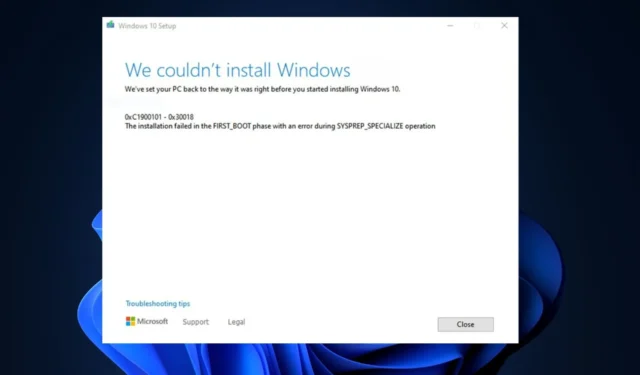
錯誤代碼0xC1900101 – 0x30018 與 Windows 操作系統更新過程相關。它通常發生在 Windows 10 安裝或升級期間。
我們的一些讀者最近報告說,他們在嘗試更新 Windows 10 電腦時遇到了此錯誤。在本文中,我們將討論導致此問題的原因以及如何快速修復它。
是什麼原因導致 0xC1900101 – 0x30018 更新錯誤?
此錯誤可能是由多種問題引起的。以下是一些已成功解決該問題的用戶在Microsoft 論壇中報告的一些常見原因:
- 不兼容的設備驅動程序或硬件– 過時或不兼容的設備驅動程序可能會導致此錯誤,特別是對於顯卡或網絡適配器等硬件組件。
- 軟件衝突– 您計算機上安裝的某些軟件可能會干擾更新過程並導致兼容性問題。
- 磁盤空間不足– 如果您的系統硬盤上沒有足夠的可用空間,更新過程可能會失敗。
- Windows 更新服務問題– Windows 更新服務本身的問題(例如損壞的文件或設置)也可能觸發此錯誤。
現在您已經了解了 0xC1900101 – 0x30018 錯誤背後的一些潛在原因,讓我們繼續討論如何解決該問題。
如何修復 0xC1900101 – 0x30018 更新錯誤?
在嘗試本指南中提供的任何高級解決方案之前,嘗試以下初步檢查可能會有所幫助:
- 斷開所有外部 USB 或 SD 卡以及連接到計算機外圍設備的任何不必要的組件。
- 確保硬盤上有足夠的可用空間。您還可以運行磁盤清理來釋放空間。
- 執行乾淨啟動,您應該能夠識別可能導致錯誤的任何軟件衝突。
- 安裝來自硬件和軟件製造商的所有最新 Windows 更新以及最新驅動程序和更新。
- 暫時禁用您的防病毒軟件和其他安全程序。
- 如果您使用的是Wi-Fi連接,請嘗試使用網線切換到有線連接,並禁用或卸載無線網卡。
確認上述檢查後,如果您需要進一步幫助,可以通過下面提供的任何方法進行操作。
1. 運行Windows應用程序疑難解答
- 按Windows+I鍵打開“設置”應用程序。
- 選擇“系統”,單擊“疑難解答”,然後選擇“其他疑難解答”。
- 接下來,單擊“Windows 更新”並選擇“運行”按鈕。
- 等待疑難解答程序找出阻止您安裝更新的問題,然後重新啟動電腦。
Windows 應用程序故障排除過程完成後,嘗試再次安裝更新以查看 0xC1900101 – 0x30018 錯誤是否已修復。如果問題仍然存在,請繼續執行下一個修復。
2. 運行 SFC/DISM 掃描
- 按“開始”按鈕,鍵入 cmd,然後選擇以管理員身份運行。
- 在 CMD 窗口中,在文本字段中鍵入以下命令,然後按Enter:
sfc /scannow - 鍵入以下內容,並Enter 在每個命令後按:
DISM /Online /Cleanup-Image /RestoreHealth - 掃描過程可能需要長達 15 分鐘,因此請等待驗證達到 100%。
運行 SFC 和 DISM 命令有助於排除系統文件損壞的可能性。如果CMD 在 Windows 中不起作用,這裡有一個簡單的修復方法。
無論如何,您可以從定制的系統 PC 修復工具提供的有關 Windows 問題的完全可靠的支持中受益。該過程是 100% 自動的,您只需按一個按鈕即可修復損壞的文件。
3.重置Windows更新組件
- 按“開始”按鈕,鍵入 cmd,然後選擇以管理員身份運行。
- 依次鍵入以下命令,然後按Enter 退出服務:
net stop wuauservnet stop cryptSvcnet stop bitsnet stop msiserver - 接下來,運行以下命令來重命名 Software Distribution 和 Catroot2 文件夾:
ren C:\Windows\SoftwareDistribution SoftwareDistribution.oldren C:\Windows\System32\catroot2 catroot2.old - 最後,重新啟動服務:
net start wuauservnet start cryptSvcnet start bitsnet start msiserver
重置Windows組件後,Windows更新功能現在應該已經修復了。如果沒有,請繼續執行下一步。
4.使用媒體創建工具
- 訪問此 Microsoft 站點下載 ISO 安裝程序。
- 單擊“下載”按鈕。
- 下載完成後,雙擊該文件即可運行它。
- 按照屏幕上的說明完成安裝過程。
如果更新錯誤仍然存在,您可以嘗試使用Windows Media 創建工具創建可啟動 USB 或 DVD 並執行 Windows 的全新安裝。這將通過安裝最新版本的 Windows 來修復該錯誤。
這就是如何修復 0xC1900101 – 0x30018 錯誤。希望本文提供的方法之一能夠幫助您解決該問題。
如果您對此問題有任何疑問或建議,請通過下面的評論部分與我們聯繫。



發佈留言